نحوه رفع ارور Blue Screen of Death در ویندوز 11/10
Windows 11/10 نیز دارای صفحه آبی مرگ(Blue Screen of Death) ( BSOD ) یا صفحه نمایش خطای توقف(Stop Error screen) است که وقتی در وسط چیزی هستید ظاهر می شود، سیستم عامل را هنگام بوت کردن یا کار کردن با رایانه شخصی خود ارتقا می دهید. در حالی که برخی با مشکل صفحه سیاه(Black Screen) مواجه هستند، تعداد کمی با مشکلات BSOD روبرو هستند. ما هر سناریو را در نظر می گیریم و توضیح می دهیم که در هر مورد چه کاری باید انجام دهیم.
صفحات آبی(Blue Screens) در Windows 10/8 ساده هستند و اطلاعات Stop Error را نمایش نمی دهند . ممکن است مجبور شوید ویندوز را مجبور کنید جزئیات خطای توقف را نمایش دهد .
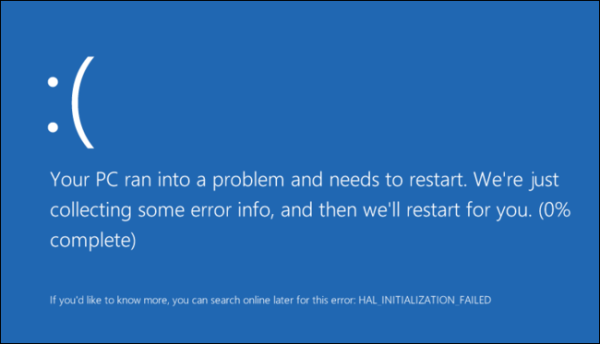
اولین قدم برای رفع خطای صفحه آبی(Blue Screen) مرگ چیست ؟(Death)
به نظر می رسد BSOD(BSODs) یا Stop Errors در Windows 11/10 بهتر و کاربرپسندتر است و برای چشم راحت تر است. اما آنها جزئیات زیادی ارائه نمی دهند. شما باید سیستم عامل خود را مجبور کنید تا اطلاعات Stop Error را در ویندوز نمایش دهد.
نحوه رفع ارور Blue Screen of Death در (Death)Windows 11/10
مراحل رایج عیب یابی برای رفع خطاهای صفحه آبی در (Blue Screen)Windows 11/10 که باید دنبال شوند عبارتند از:
- ببینید آیا یک System Restore می تواند این مشکل را حل کند یا خیر.
- آنتی ویروس و ضد جاسوس افزار و Junk/Registry Cleaner کامپیوتر خود را اجرا کنید .
- Windows Check Disk Utility را اجرا کنید.
- بررسی کنید که آیا تغییر یا اصلاح نرم افزار یا سخت افزاری انجام داده اید یا خیر.
- در بیشتر موارد، نرم افزار قربانی است و نه عامل BSOD. بنابراین مشکلات سخت افزاری را رد نکنید. ممکن است هارد دیسک آسیب دیده، رم(RAM) فیزیکی معیوب، تراشه های CPU بیش از حد داغ شده یا هر چیز دیگری باشد!
- بررسی کنید که آیا میتوانید نام راننده را در جزئیات خطا ببینید. اگر می توانید، به سادگی غیرفعال کردن، حذف یا بازگرداندن آن درایور به نسخه قبلی می تواند به حل این مشکل کمک کند. کارت های رابط شبکه(Network) ، کنترل کننده های دیسک، و آداپتورهای ویدئویی(Video Adapters) اغلب مقصر هستند.
- حافظه خود را بررسی کنید. از ابزار تشخیص حافظه(Memory Diagnostic Tool) ویندوز استفاده کنید . به کنترل پنل(Control Panel) بروید و "memory" را در کادر جستجو(Search) تایپ کنید. در بخش Administrative Tools ، روی Diagnose Your Computer's Memory Problems کلیک کنید . در Windows Memory Diagnostics Tool که در اینجا نشان داده شده است، یکی از گزینه ها را انتخاب کنید.
- بایوس(BIOS) سیستم خود را به دقت بررسی کنید آیا به روز رسانی از سازنده سیستم یا مادربرد موجود است؟ اسناد BIOS را به دقت بررسی کنید. بازنشانی همه گزینههای بایوس(BIOS) به پیشفرضهایشان گاهی اوقات میتواند مشکلی را که به دلیل بهینهسازی بیش از حد ایجاد شده است حل کند.
- بررسی کنید که آیا منابع سیستم شما کم است؟ گاهی اوقات کمبود شدید فضای دیسک(Disk Space) یا RAM می تواند باعث BSOD شود.
- بررسی کنید که آیا فایل سیستم آسیب دیده است؟
- در حالت ایمن(Safe Mode) کار کنید، زیرا فقط درایورها و خدمات اصلی فعال می شوند. اگر سیستم شما در حالت Safe Mode(Safe Mode) راه اندازی می شود اما نه به طور معمول، به احتمال زیاد درایور مشکلی دارید. سعی کنید Device Manager را در حالت Safe Mode(Safe Mode) اجرا کنید و محتمل ترین مظنون را حذف نصب کنید. یا بازیابی سیستم(System Restore) را در حالت ایمن(Safe Mode) اجرا کنید.
این چند نکته اساسی است که به شما کمک می کند صفحه آبی(Blue Screen) مرگ را در ویندوز 10(Windows 10) تحت سناریوهای مختلف رفع کنید. (Death)این راهنما به شما در درک، تجزیه و تحلیل و عیب یابی صفحه آبی مرگ ویندوز(understand, analyze and troubleshoot Windows Blue Screen of Death) ، خطاهای توقف(Stop Errors) ، کدهای خطا(Error Codes) ، خطاهای بررسی اشکال(Bug Check) ، خطاهای خرابی سیستم، خطای سیستم، خرابی خطای هسته در Windows 10/8/7 می کند.
اگر نیاز به بررسی دارید، ببینید آیا عیبیابی آنلاین ویندوز 10 صفحه آبی به شما کمک میکند یا خیر.
توجه(NOTE) : اگر بتوانید به طور معمول وارد شوید، خوب است. در غیر این صورت باید در حالت Safe Mode بوت(boot into Safe Mode) شوید، وارد صفحه Advanced Startup options(Advanced Startup options screen) شوید یا از Installation Media برای بوت شدن استفاده کنید(use the Installation Media to boot) تا بتوانید این دستورالعمل ها را انجام دهید.
صفحه آبی(Blue Screen) مرگ هنگام ارتقاء به Windows 11/1011/10(Death)
هنگام ارتقاء به ویندوز 10(Windows 10) از ویندوز 8.1(Windows 8.1) یا ویندوز 7(Windows 7) ، یا به ویندوز 11 از ویندوز 10(Windows 10) ، ممکن است با BSOD مواجه شوید . معمولاً به دلیل تنظیمات BIOS این اتفاق می افتد . در برخی موارد، خطا ممکن است به دلیل دانلود خراب نصب کننده باشد.
اگر هنگام ارتقاء صفحه آبی (Blue Screen)مرگ(Death) را دریافت کنید ، نصب کننده شما را به سیستم عامل اصلی برمی گرداند. از آنجا، شما باید نصب کننده ارتقاء را دوباره اجرا کنید. Windows 11/10 نیمه نصب شده گیر نخواهید کرد . اما فایلهای نصب در درایو C شما وجود دارد که باید قبل از اجرای مجدد ارتقا، آنها را تمیز کنید. شما باید تمام فایل های موجود در پوشه Software Distribution(Software Distribution folder) را در پوشه Windows حذف(Windows) کنید. همچنین باید پوشه Windows~BT را از C Drive حذف کنید .
پس از حذف این فایلها، به بایوس(BIOS) بروید ( در هنگام بوت کردن، DEL را فشار دهید ) و قبل از تلاش برای ارتقا دوباره UEFI Boot را فعال کنید. (UEFI Boot)بهتر است از رسانه نصب ارائه شده توسط مایکروسافت( installation media provided by Microsoft ) برای ارتقا استفاده کنید. ارتقاء در محل زمان زیادی می برد و ممکن است دوباره مشکل ایجاد کند. فقط به سیستم عامل اصلی خود بروید. سپس Setup.exe را از رسانه نصبی که ایجاد کردید اجرا کنید. باید در حین ارتقاء به Windows 11/10 به شما کمک کند تا BSOD را دور بزنید.
صفحه آبی(Blue Screen) مرگ هنگام (Death)بوت شدن(Booting) ویندوز 11/10
هنگام بوت شدن ویندوز 10(Windows 10) دو حالت وجود دارد . در سناریوی اول، می توانید به دسکتاپ دسترسی داشته باشید، در حالی که در حالت دوم، صفحه (Death)آبی(Blue Screen) مرگ حتی به شما اجازه نمی دهد به دسکتاپ دسترسی پیدا کنید و در حلقه ای از راه اندازی مجدد رایانه گیر کرده اید.
دلایل اصلی ظاهر شدن BSOD(BSOD) عبارتند از:
- برخی از درایورهای ویندوز باعث تضاد یا درگیری می شوند(Windows)
- برخی از به روز رسانی های (Update)ویندوز(Windows) اشتباه شده اند. اگر دلیل دومی است، باید بهروزرسانی را که باعث ایجاد صفحه آبی (Blue Screen)بهروزرسانی(Update) شده حذف و مسدود کنید .
اگر می توانید به دسکتاپ دسترسی پیدا کنید، به تنظیمات(Settings) و سپس به روز رسانی ویندوز(Windows Updates) بروید . روی (Click)Advanced و سپس روی View Installed Updates(View Installed Updates) کلیک کنید . تاریخ به روز رسانی ها را ببینید و موارد نصب شده در تاریخی که پس از آن BSOD ظاهر می شود را حذف کنید. اگر با حذف بهروزرسانیها مشکل برطرف شد، بهروزرسانی را از نصب مجدد خود مسدود کنید .
اگر مشکل بهروزرسانی درایور است، باید ببینید آیا اخیراً درایوری نصب شده است یا خیر. روند کار مانند بالا است. بهروزرسانیهای درایور را در «بهروزرسانیهای نصبشده»(Installed Updates) خواهید دید . اما پس از حذف بهروزرسانی، پیشنهاد میکنم بهروزرسانی خودکار درایورها را(block automatic driver updates) از مایکروسافت(Microsoft) مسدود کنید . استفاده از یک ابزار شخص ثالث که به شما امکان می دهد نسخه درایور را انتخاب کنید بهتر است. به این ترتیب شما آن را ایمن تر بازی خواهید کرد.
بخوانید(Read) : چگونه بفهمیم کدام درایور باعث ایجاد صفحه آبی در ویندوز شده است؟
حلقه راه اندازی مجدد BSOD(BSOD) از دسترسی به دسکتاپ جلوگیری می کند
اگر در حلقه راهاندازی مجدد صفحه آبی مرگ(Blue Screen of Death reboot loop) گیر کرده باشید، ویندوز 11/10 پس از مدتی به طور خودکار به حالت Repair میرود. (Repair)از آنجا، از امکانات System Restore برای رفع مشکل استفاده کنید. بر روی System Restore کلیک کنید و قبل از شروع دریافت (Click)BSOD یک تاریخ/نقطه را انتخاب کنید . « بازیابی سیستم(System Restore) » رایانه شما را به زمان قبلی بازیابی میکند و هر تغییری را که بهروزرسانی ویندوز در(Windows Update) رایانه شما ایجاد شده است حذف میکند. روی فایل های شما تاثیری نخواهد داشت.
صفحه آبی(Blue Screen) مرگ هنگام(Death) کار بر روی Windows 11/10
دلایل می تواند دوباره به روز رسانی ویندوز(Windows Update) ، به روز رسانی درایور دستگاه یا سخت افزار اخیراً نصب شده باشد. برای اینکه مطمئن شوید بهروزرسانیها دلیل آن هستند، از روشی که در بالا توضیح داده شد استفاده کنید تا بهروزرسانی مشکل را جدا کرده و سپس آن را مسدود کنید.
اگر اخیراً سخت افزاری را نصب کرده اید، رایانه خود را خاموش کرده و سخت افزار را حذف کنید. سپس بوت کنید و به Device Manager ( WinKey+Break ) بروید. اگر سخت افزار همچنان در لیست موجود است، آن را حذف نصب کنید. راه اندازی مجدد(Reboot) کنید تا ببینید مشکل برطرف شده است یا خیر.
منبع مفید: (Useful resource: )فهرست کدهای خطای بررسی یا توقف خطاهای ویندوز .
بخوانید(Read) : صفحه نمایش مرگ بنفش، قهوه ای، زرد، قرمز، سبز توضیح داده شده است.
Related posts
چگونه برای تعمیر Orange Screen از Death در Windows 11/10
Fix hardlock.sys Blue Screen از Death error در Windows 11/10
Fix aksdf.sys از Death error Blue Screen در Windows 11/10
Fix DATA_BUS_ERROR Blue Screen از Death در Windows 10
Fix Sdbus.sys Blue Screen از Death error در Windows 10
Fix WDF_VIOLATION Blue Screen error در Windows 10
Best Free Crash Dump Analyzer software برای Windows 10
Fix TIMER_OR_DPC_INVALID Blue Screen در Windows 10
Fix RTF64X64.SYS Blue Screen از Death error در ویندوز 10
Fix CRITICAL PROCESS DIED، خطای 0x000000F در Windows 11/10
Fix KERNEL DATA INPAGE ERROR (Msis.SYS) در Windows 10
Fix ویندوز 10 Black Screen از Death مشکلات؛ Stuck در Black Screen
Fix Netwtw04.sys Blue Screen در Windows 11/10 شکست خورد
چگونه از صفحه کلید خود برای مجبور کردن صفحه آبی مرگ در ویندوز استفاده کنید
Fix c000021A Fatal System Error در Windows 10
Fix SYSTEM SERVICE EXCEPTION Blue Screen در Windows 10
Fix APC_INDEX_MISMATCH Stop Error در Windows 10
Fix FAT FILE SYSTEM (fastfat.sys) Blue Screen در Windows 10
Fix EVENT TRACING FATAL ERROR Blue screen خطا در Windows PC
با استفاده از Driver Verifier برای رفع Blue Screen از خطاهای Death (BSOD)
